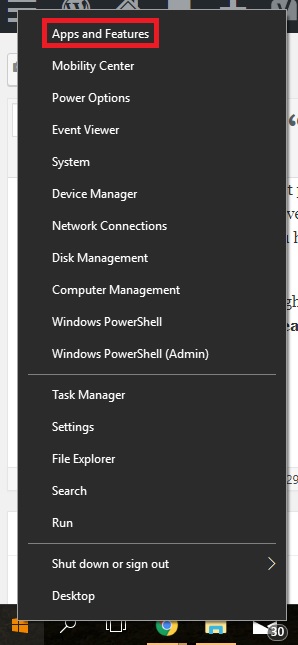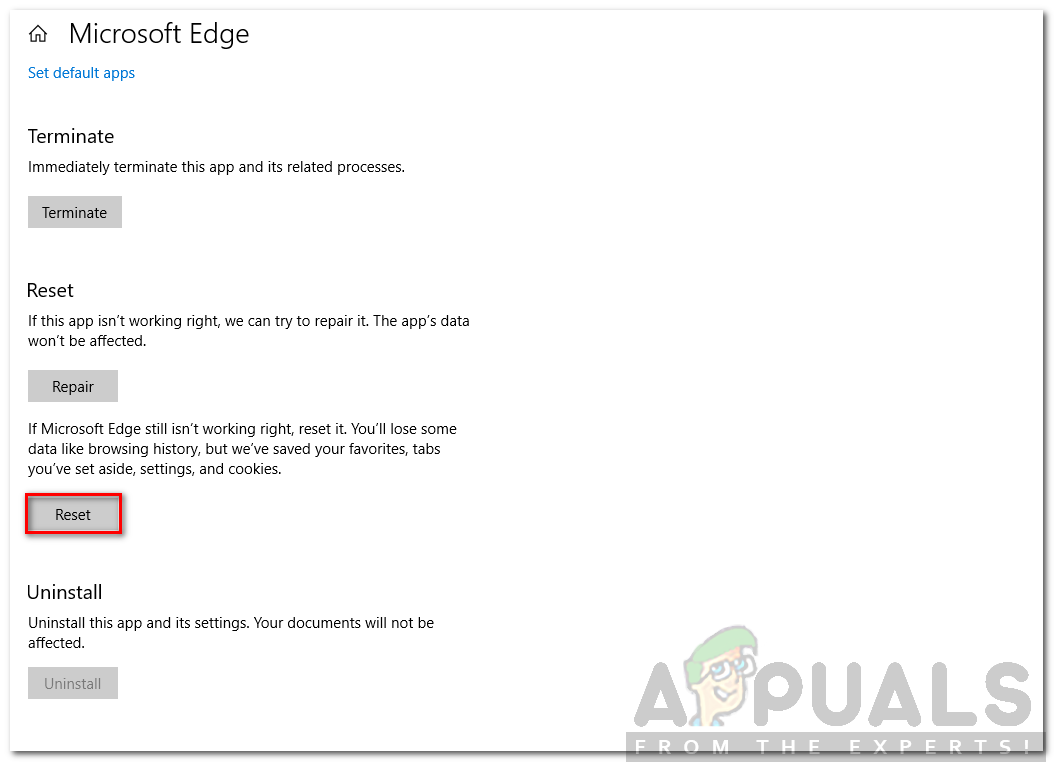மைக்ரோசாஃப்ட் எட்ஜ் என்பது மைக்ரோசாப்ட் உருவாக்கிய வலை உலாவி. இன்டர்நெட் எக்ஸ்ப்ளோரரை மாற்றும் இயல்புநிலை உலாவியாக இது விண்டோஸில் சேர்க்கப்பட்டது. இன்டர்நெட் எக்ஸ்ப்ளோரருடன் ஒப்பிடும்போது இது மிகவும் இலகுரக மற்றும் கோர்டானாவுடன் ஒருங்கிணைப்பு மற்றும் குறிப்புகளைப் படித்தல் போன்ற அம்சங்களைக் கொண்டுள்ளது.
சமீபத்தில், விண்டோஸ் 10 இயக்க முறைமையைப் புதுப்பித்தபின், பல பயனர்கள் எட்ஜ் தொடங்கத் தவறிவிட்டதாகவும் எந்தவொரு தூண்டுதலும் இல்லாமல் தன்னை மூடிவிட்டதாகவும் தெரிவித்தனர். இந்த சிக்கலுக்கு பல காரணங்கள் இருக்கலாம். மேலே இருந்து தீர்வுகளைத் தொடங்கவும், கீழே இறங்கவும்.
குறிப்பு: கட்டுரையின் முடிவில் வீழ்ச்சி படைப்பாளர்கள் புதுப்பிப்பு (1709) உரையாற்றப்பட்ட பிறகு எட்ஜ் செயலிழந்தது.
தீர்வு 1: உங்கள் கணினியை துவக்க சுத்தம்
மைக்ரோசாஃப்ட் எட்ஜ் உடன் உங்களுக்கு சிக்கல் இருப்பது இதுவே முதல் முறை என்றால், உங்கள் கணினியை மறுதொடக்கம் செய்ய பரிந்துரைக்கப்படுகிறது. இது எந்த முன்னேற்றத்தையும் கொண்டு வரவில்லை என்றால், சுத்தமான துவக்கத்தை முயற்சி செய்யலாம். இந்த துவக்கமானது உங்கள் கணினியை குறைந்தபட்ச இயக்கிகள் மற்றும் நிரல்களுடன் இயக்க அனுமதிக்கிறது. மற்ற எல்லா சேவைகளும் முடக்கப்பட்டிருக்கும் போது அத்தியாவசியமானவை மட்டுமே இயக்கப்பட்டன.
- அச்சகம் விண்டோஸ் + ஆர் ரன் பயன்பாட்டைத் தொடங்க. தட்டச்சு “ msconfig ”உரையாடல் பெட்டியில் மற்றும் Enter ஐ அழுத்தவும்.

- திரையின் மேற்புறத்தில் உள்ள சேவைகள் தாவலுக்கு செல்லவும். காசோலை என்று சொல்லும் வரி “ எல்லா மைக்ரோசாஃப்ட் சேவைகளையும் மறைக்கவும் ”. நீங்கள் இதைக் கிளிக் செய்தவுடன், அனைத்து மூன்றாம் தரப்பு சேவைகளையும் விட்டுவிட்டு மைக்ரோசாப்ட் தொடர்பான அனைத்து சேவைகளும் முடக்கப்படும்.
- இப்போது “ அனைத்தையும் முடக்கு சாளரத்தின் இடது பக்கத்தில் அருகில் உள்ள பொத்தான் உள்ளது. மூன்றாம் தரப்பு சேவைகள் அனைத்தும் இப்போது முடக்கப்படும்.
- கிளிக் செய்க விண்ணப்பிக்கவும் மாற்றங்களைச் சேமித்து வெளியேற.

- இப்போது தொடக்க தாவலுக்கு செல்லவும், “ பணி நிர்வாகியைத் திறக்கவும் ”. உங்கள் கணினி தொடங்கும் போது இயங்கும் அனைத்து பயன்பாடுகள் / சேவைகள் பட்டியலிடப்படும் பணி நிர்வாகிக்கு நீங்கள் திருப்பி விடப்படுவீர்கள்.

- ஒவ்வொரு சேவையையும் ஒவ்வொன்றாகத் தேர்ந்தெடுத்து “ முடக்கு ”சாளரத்தின் கீழ் வலது பக்கத்தில்.

- இப்போது உங்கள் கணினியை மறுதொடக்கம் செய்து எட்ஜ் வெற்றிகரமாக துவங்குகிறதா என்று சரிபார்க்கவும். அவ்வாறு செய்தால், சிக்கலை ஏற்படுத்தும் ஒரு வெளிப்புற நிரல் இருந்தது என்று அர்த்தம். உங்கள் நிறுவப்பட்ட நிரல்களின் மூலம் தேடுங்கள் மற்றும் எந்த பயன்பாடு உங்கள் சிக்கல்களை ஏற்படுத்துகிறது என்பதை தீர்மானிக்கவும்.
தீர்வு 2: அறங்காவலர் உறவை முடக்குதல்
டிரஸ்டீர் ராப்போர்ட் என்பது தீம்பொருள் மற்றும் ஃபிஷிங்கிலிருந்து ரகசிய தரவைப் பாதுகாக்க வடிவமைக்கப்பட்ட ஒரு பாதுகாப்பு மென்பொருளாகும். இது தீவிரமான ஃபிஷிங் எதிர்ப்பு முறைகளை செயல்படுத்தியுள்ளது மற்றும் இது பயனர்களை கிட்டத்தட்ட அனைத்து வகையான தாக்குதல்களிலிருந்தும் பாதுகாக்கிறது. இது உடனடியாக சந்தேகத்திற்கிடமான செயல்பாடுகளை எச்சரிக்கிறது மற்றும் உங்கள் சான்றுகளை உள்ளிடுவதற்கு முன்பு வலைத்தளம் பாதுகாப்பாக இருப்பதை எப்போதும் உறுதி செய்கிறது.
விண்டோஸ் புதுப்பித்தலுக்குப் பிறகு, ட்ரஸ்டீர் ராப்போர்ட் மைக்ரோசாஃப்ட் எட்ஜுடன் முரண்படத் தொடங்கியது என்று தெரிகிறது. அதன் “ஆரம்ப உலாவி பாதுகாப்பு” கொள்கை எப்படியாவது எட்ஜ் உடன் முரண்படுகிறது மற்றும் அதைத் தொடங்க அனுமதிக்காது. நாங்கள் கொள்கையை மாற்றலாம் அல்லது அறங்காவலர் உறவை முடக்கலாம் மற்றும் எட்ஜ் எதிர்பார்த்தபடி செயல்படுகிறதா என்று சரிபார்க்கலாம்.
- அச்சகம் விண்டோஸ் + எஸ் உங்கள் தொடக்க மெனுவின் தேடல் பட்டியைத் தொடங்க, “ அறங்காவலர் ”. “ அறங்காவலர் இறுதிப்புள்ளி பாதுகாப்பு பணியகம் ”விருப்பம் இதன் விளைவாக திரும்பி அதை திறக்கும்.
- கன்சோல் தொடங்கப்பட்டதும், என்பதைக் கிளிக் செய்க பச்சை அம்பு திரையின் கீழ் வலது பக்கத்தில் இருக்கும். நீங்கள் அடுத்த பக்கத்திற்கு செல்லப்படுவீர்கள்.

- இப்போது “ கொள்கையைத் திருத்து ”திரையின் மேல் இடது பக்கத்தில் இருக்கும் பாதுகாப்புக் கொள்கையின் தாவலின் கீழ் இருக்கும்.

- இப்போது நீங்கள் ஒரு மனிதர் என்பதை உறுதிப்படுத்த உங்களுக்கு ஒரு கேப்ட்சா வழங்கப்படும். கொடுக்கப்பட்டபடி எழுத்துக்களை உள்ளிட்டு தொடர சரி என்பதை அழுத்தவும்.
- பயன்பாட்டின் அனைத்து பாதுகாப்புக் கொள்கைகளையும் உள்ளடக்கிய புதிய சாளரம் பாப் அப் செய்யும். உள்ளீட்டைக் கண்டுபிடிக்கும் வரை அவற்றின் மூலம் உலாவுக “ ஆரம்ப உலாவி பாதுகாப்பு ”. கீழ்தோன்றும் மெனுவைக் கிளிக் செய்து “ ஒருபோதும் ”கிடைக்கும் விருப்பங்களின் பட்டியலிலிருந்து.

- உங்கள் எல்லா மாற்றங்களையும் செயல்படுத்தவும் வெளியேறவும் சேமி என்பதை அழுத்தவும். உங்கள் கணினியை மறுதொடக்கம் செய்து, எட்ஜ் எதிர்பார்த்தபடி செயல்படுகிறதா என்று சோதிக்கவும்.
குறிப்பு: கொள்கையை மாற்றுவது வேலை செய்யாவிட்டால், அறங்காவலர் உறவை நிறுவல் நீக்க முயற்சி செய்யலாம். பின்வரும் தீர்வுகளைத் தொடர முன் டிரஸ்டரை நிறுவல் நீக்கிய பின் உங்கள் விளிம்பைச் சரிபார்க்குமாறு கடுமையாக அறிவுறுத்தப்படுகிறது.
தீர்வு 3: கணினி கோப்பு சரிபார்ப்பை இயக்குதல்
சிஸ்டம் கோப்பு சரிபார்ப்பு (எஸ்.எஃப்.சி) என்பது மைக்ரோசாஃப்ட் விண்டோஸில் உள்ள ஒரு பயன்பாடாகும், இது பயனர்கள் தங்கள் கணினிகளை தங்கள் இயக்க முறைமையில் உள்ள ஊழல் கோப்புகளுக்கு ஸ்கேன் செய்ய அனுமதிக்கிறது. இந்த கருவி விண்டோஸ் 98 முதல் மைக்ரோசாஃப்ட் விண்டோஸில் உள்ளது. சிக்கலைக் கண்டறிவதற்கும் சாளரங்களில் உள்ள ஊழல் நிறைந்த கோப்புகள் காரணமாக ஏதேனும் சிக்கல் இருக்கிறதா என்று சோதிப்பதற்கும் இது மிகவும் பயனுள்ள கருவியாகும்.
நாங்கள் SFC ஐ இயக்க முயற்சி செய்யலாம் மற்றும் உங்கள் பிரச்சினை தீர்க்கப்படுமா என்று பார்க்கலாம். SFC ஐ இயக்கும் போது மூன்று பதில்களில் ஒன்றைப் பெறுவீர்கள்.
- விண்டோஸ் எந்த ஒருமைப்பாடு மீறல்களையும் கண்டுபிடிக்கவில்லை
- விண்டோஸ் வள பாதுகாப்பு சிதைந்த கோப்புகளைக் கண்டறிந்து அவற்றை சரிசெய்தது
- விண்டோஸ் வள பாதுகாப்பு சிதைந்த கோப்புகளைக் கண்டறிந்தது, ஆனால் அவற்றில் சில (அல்லது அனைத்தையும்) சரிசெய்ய முடியவில்லை
- அச்சகம் விண்டோஸ் + ஆர் ரன் பயன்பாட்டைத் தொடங்க. தட்டச்சு “ taskmgr ”உரையாடல் பெட்டியில் மற்றும் உங்கள் கணினியின் பணி நிர்வாகியைத் தொடங்க Enter ஐ அழுத்தவும்.
- இப்போது சாளரத்தின் மேல் இடது பக்கத்தில் இருக்கும் கோப்பு விருப்பத்தை கிளிக் செய்து “ புதிய பணியை இயக்கவும் ”கிடைக்கும் விருப்பங்களின் பட்டியலிலிருந்து.

- இப்போது தட்டச்சு செய்க “ பவர்ஷெல் ”உரையாடல் பெட்டியில் மற்றும் காசோலை இதன் கீழ் உள்ள விருப்பம் “ நிர்வாக சலுகைகளுடன் இந்த பணியை உருவாக்கவும் ”.

- விண்டோஸ் பவர்ஷெல்லில் ஒருமுறை, “ sfc / scannow ”மற்றும் அடி உள்ளிடவும் . உங்கள் முழு விண்டோஸ் கோப்புகளும் கணினியால் ஸ்கேன் செய்யப்பட்டு ஊழல் கட்டங்களுக்கு சோதிக்கப்படுவதால் இந்த செயல்முறை சிறிது நேரம் ஆகலாம்.

- விண்டோஸ் சில பிழையைக் கண்டறிந்தாலும் அவற்றைச் சரிசெய்ய முடியவில்லை என்று ஒரு பிழையை நீங்கள் சந்தித்தால், நீங்கள் தட்டச்சு செய்ய வேண்டும் “ டிஐஎஸ்எம் / ஆன்லைன் / துப்புரவு-படம் / மீட்டெடுப்பு ஆரோக்கியம் பவர்ஷெல்லில் ”. இது விண்டோஸ் புதுப்பிப்பு சேவையகங்களிலிருந்து சிதைந்த கோப்புகளை பதிவிறக்கம் செய்து சிதைந்தவற்றை மாற்றும். உங்கள் இணைய இணைப்புக்கு ஏற்ப இந்த செயல்முறை சிறிது நேரம் செலவழிக்கக்கூடும் என்பதை நினைவில் கொள்க. எந்த கட்டத்திலும் ரத்து செய்ய வேண்டாம், அதை இயக்க அனுமதிக்கவும்.
மேலே உள்ள முறைகளைப் பயன்படுத்தி பிழை கண்டறியப்பட்டு சரி செய்யப்பட்டால், உங்கள் கணினியை மறுதொடக்கம் செய்து பணிப்பட்டி சாதாரணமாக வேலை செய்யத் தொடங்கினதா என்று சோதிக்கவும்.
தீர்வு 4: விளிம்பை மீண்டும் நிறுவுதல்
மைக்ரோசாஃப்ட் எட்ஜ் பழுதுபார்ப்பு வேலை செய்யவில்லை என்றால், அதை மீண்டும் நிறுவ முயற்சி செய்யலாம். விண்டோஸ் 10 இல் எட்ஜ் இயல்பாக நிறுவப்பட்டிருப்பதால், பிற பயன்பாடுகளுக்கு நாம் பயன்படுத்தும் வழக்கமான முறையைப் பயன்படுத்தி அதை நிறுவல் நீக்க முடியாது. எட்ஜின் கோப்பு இருப்பிடத்திற்கு நாம் செல்ல வேண்டும், உரிமையை எடுக்க வேண்டும், மற்றும் கோப்புறைகளை நீக்க வேண்டும். பவர்ஷெல் பயன்படுத்தி மீண்டும் எட்ஜ் நிறுவலாம்.
- ரன் பயன்பாட்டைத் தொடங்க விண்டோஸ் + ஆர் அழுத்தவும். தட்டச்சு “ சி: ers பயனர்கள் \% பயனர்பெயர்% AppData உள்ளூர் தொகுப்புகள் Microsoft.MicrosoftEdge_8wekyb3d8bbwe ”உரையாடல் பெட்டியில் மற்றும் கோப்பு இருப்பிடத்திற்கு செல்ல Enter ஐ அழுத்தவும்.
- கோப்பு இருப்பிடத்திற்கு வந்ததும், தொகுப்புகளுக்குச் செல்லவும் எடுத்துக்கொள்ளுங்கள் உரிமை நாங்கள் இப்போது அணுகிய கோப்புறையின். படிகளைப் பின்பற்றவும் கோப்புறைகளின் உரிமையை எவ்வாறு பெறுவது இந்த வழிகாட்டியைப் பயன்படுத்துதல்.

- உங்களுக்கு உரிமை கிடைத்ததும், நீங்கள் எளிதாக செய்யலாம் அனைத்து கோப்புறைகளையும் நீக்கவும் . இது மைக்ரோசாஃப்ட் எட்ஜை நிறுவல் நீக்கும்.

- இப்போது அழுத்தவும் விண்டோஸ் + எஸ் தேடல் மெனுவைத் தொடங்க மற்றும் தட்டச்சு செய்ய “ பவர்ஷெல் ”உரையாடல் பெட்டியில். முதல் முடிவில் வலது கிளிக் செய்து தேர்ந்தெடுக்கவும் நிர்வாகியாக செயல்படுங்கள் .
- இப்போது பின்வரும் கட்டளையை கன்சோலில் தட்டச்சு செய்து Enter ஐ அழுத்தவும். விண்டோஸ் 10 இன் புதிய பதிப்பை நீங்கள் நிறுவும் போது இருக்கும் அனைத்து இயல்புநிலை பயன்பாடுகளையும் இந்த கட்டளை நிறுவ முயற்சிக்கும்போது செயல்முறை சிறிது நேரம் ஆகலாம். பொறுமையாக இருங்கள் மற்றும் செயல்முறையை முடிக்க விடுங்கள்.
Get-AppXPackage -AllUsers -Name Microsoft.MicrosoftEdge | முன்னறிவிப்பு {Add-AppxPackage -DisableDevelopmentMode -Register '$ ($ _. InstallLocation) AppXManifest.xml' -வெர்போஸ்} 
- இப்போது உங்கள் கணினியை மறுதொடக்கம் செய்து மைக்ரோசாஃப்ட் எட்ஜ் செயல்படுகிறதா என்று சரிபார்க்கவும்.
தீர்வு 4: குழு கொள்கையை மாற்றுதல் (இடுகை 1709 புதுப்பிப்பு)
கீழே பட்டியலிடப்பட்டுள்ள தீர்வுகள் 1709 க்கு பிந்தைய (கிரியேட்டர்கள் வீழ்ச்சி புதுப்பிப்பு) எழுதப்பட்டுள்ளன, இது விளிம்பு பயனர்களுக்கு நிறைய சிக்கல்களை ஏற்படுத்தியது.
எட்ஜ் உலாவியுடன் முரண்படுவதாகத் தோன்றும் மற்றொரு அம்சம் “நீட்டிப்புகளை அனுமதி” தொடர்பான GPO அமைப்புகள். புதுப்பித்தலுக்குப் பிறகு, இந்த அமைப்பு சரியாக உள்ளமைக்கப்படவில்லை மற்றும் எட்ஜ் தோராயமாக செயலிழக்க காரணமாகிறது. நாங்கள் கொள்கையைத் திருத்த முயற்சி செய்யலாம், இது எதையும் சரிசெய்கிறதா என்று சோதிக்கலாம்.
- அச்சகம் விண்டோஸ் + ஆர் ரன் பயன்பாட்டைத் தொடங்க. தட்டச்சு “ gpedit. msc ”உரையாடல் பெட்டியில் மற்றும் Enter ஐ அழுத்தவும்.
- குழு கொள்கை எடிட்டரில் ஒருமுறை, பின்வரும் பாதையில் செல்லவும்:
கணினி கட்டமைப்பு> நிர்வாக வார்ப்புருக்கள்> விண்டோஸ் கூறுகள்> மைக்ரோசாஃப்ட் எட்ஜ்
- “என்ற கொள்கையைத் தேடுங்கள் நீட்டிப்புகளை அனுமதிக்கவும் சாளரத்தின் வலது பக்கத்தில் உள்ளது. இரட்டை கிளிக் அதன் அமைப்புகளை மாற்ற அது.

- கொள்கை அமைப்பை “ கட்டமைக்கப்படவில்லை ”. மாற்றங்களைச் சேமிக்கவும், உங்கள் கணினியை மறுதொடக்கம் செய்ய சரி என்பதை அழுத்தவும். எட்ஜ் எதிர்பார்த்தபடி வேலை செய்யத் தொடங்கினாரா என்று சோதிக்கவும்.

தீர்வு 5: பதிவேட்டைத் திருத்துதல் (இடுகை 1709 புதுப்பிப்பு)
அதே சிக்கலுக்கான மற்றொரு தீர்வு (நீட்டிப்புகளை அனுமதி) பதிவேட்டில் திருத்த வேண்டும். தங்கள் கணினிகளில் GPE நிறுவப்படாத பயனர்களுக்கு இந்த தீர்வு பரிந்துரைக்கப்படுகிறது. இது முந்தைய தீர்வின் அதே செயல்பாட்டைச் செய்யும். இருப்பினும், முந்தைய வேலை செய்யாததை நீங்கள் இன்னும் கொடுக்கலாம்.
- அச்சகம் விண்டோஸ் + ஆர் ரன் பயன்பாட்டைத் தொடங்க. தட்டச்சு “ regedit ”உரையாடல் பெட்டியில் மற்றும் Enter ஐ அழுத்தவும்.
- பதிவேட்டில் திருத்தியில், பின்வரும் கோப்பு பாதைக்கு செல்லவும்:
HKEY_LOCAL_MACHINE மென்பொருள் கொள்கைகள் மைக்ரோசாப்ட் மைக்ரோசாஃப்ட் எட்ஜ் நீட்டிப்புகள்
- திரையின் வலது பக்கத்தில், நீங்கள் ஒரு உள்ளீட்டைக் காண்பீர்கள் “ நீட்டிப்புகள் இயக்கப்பட்டது ”DWORD மதிப்புடன் பெரும்பாலும்“ 00000000 ”. இரட்டை கிளிக் அது மற்றும் அதன் மதிப்பை “ 1 ”.
“மைக்ரோசாஃப்ட் எட்ஜ்” கோப்புறையை (சாளரத்தின் இடது பக்கத்தில் உள்ள வழிசெலுத்தல் பேனலில்) வலது கிளிக் செய்து “ஏற்றுமதி” என்பதைத் தேர்ந்தெடுப்பதன் மூலம் பதிவக மதிப்பை காப்புப் பிரதி எடுத்த பின் கூட நீக்கலாம். இந்த வழியில் நீங்கள் எதிர்பார்த்தபடி விஷயங்கள் நடக்காவிட்டால் மாற்றங்களை எப்போதும் மாற்றியமைக்கலாம்.

- மாற்றங்களைப் பயன்படுத்திய பிறகு உங்கள் கணினியை மறுதொடக்கம் செய்து, இது சிக்கலைத் தீர்க்கிறதா என்று சோதிக்கவும்.
தீர்வு 6: கட்டளை வரியில் (உயர்த்தப்பட்ட) பயன்படுத்தி பதிவேட்டில் விசையைச் சேர்ப்பது (இடுகை 1709 புதுப்பிப்பு)
மேலே உள்ள எல்லா தீர்வுகளும் செயல்படவில்லை என்றால், உங்கள் பதிவேட்டில் உயர்த்தப்பட்ட கட்டளை வரியில் பயன்படுத்தி ஒரு விசையைச் சேர்க்க முயற்சிக்கலாம். இந்த செயல்முறைக்கு நிர்வாகி கணக்கு தேவை என்பதை நினைவில் கொள்க, எனவே அதை வரையறுக்கப்பட்ட ஒன்றில் இயக்க முயற்சிக்காதீர்கள். இந்த முறையில் பயனர்களுக்கு ஒரு பதிவு விசையை சேர்ப்போம். இந்த முறையை முயற்சிக்கும் முன் காப்புப்பிரதி எடுக்க அல்லது மீட்டெடுக்கும் இடத்தை உருவாக்கவும். விஷயங்கள் செயல்படவில்லை என்றால், உங்கள் OS இன் முன்பு சேமித்த அமர்வை எளிதாக மீட்டெடுக்கலாம்.
- அச்சகம் விண்டோஸ் + எஸ் தேடல் பட்டியைத் தொடங்க. தட்டச்சு “ கட்டளை வரியில் ”உரையாடல் பெட்டியில், முடிவில் வலது கிளிக் செய்து“ நிர்வாகியாக செயல்படுங்கள் ”.
- கட்டளை வரியில் ஒருமுறை, பின்வரும் வழிமுறையை இயக்கவும்:
reg “HKCU Software Microsoft Internet Explorer Spartan” / v RAC_LaunchFlags / t REG_DWORD / d 1 / f

- உங்கள் கணினியை மறுதொடக்கம் செய்து சிக்கல் தீர்க்கப்பட்டதா என சரிபார்க்கவும்.
தீர்வு 7: எட்ஜ் அமைப்புகளை மீட்டமைத்தல்
மேலும் தொழில்நுட்ப மற்றும் கடினமான தீர்வுகளுக்குச் செல்வதற்கு முன் முயற்சிக்க வேண்டிய மற்றொரு விஷயம் எட்ஜ் அமைப்புகளை முழுவதுமாக மீட்டமைப்பது. சில சிறிய சிக்கல்கள் அல்லது தொழில்நுட்பங்கள் காரணமாக ஏராளமான நிகழ்வுகள் உள்ளன, எட்ஜ் எதிர்பார்த்தபடி திறக்காது.
அமைப்புகள் பெரும்பாலும் உள் மற்றும் தானாகவே துவக்கப்படும். இந்த அமைப்புகளில் சில நேரங்களில் சில மோசமான உள்ளமைவுகள் இருக்கலாம், அவை உள்நாட்டில் முரண்படக்கூடும். கீழேயுள்ள படிகளைப் பயன்படுத்தி எட்ஜ் அமைப்புகளை எளிதாக மீட்டமைக்கலாம்:
- இல் வலது கிளிக் செய்யவும் தொடக்க மெனு பின்னர் தேர்ந்தெடுக்கவும் பயன்பாடுகள் மற்றும் அம்சங்கள் .
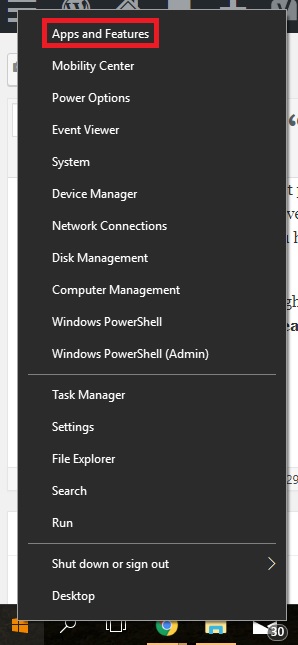
- இப்போது, கிளிக் செய்யவும் மைக்ரோசாஃப்ட் எட்ஜ் பின்னர் தேர்ந்தெடுக்கவும் மேம்பட்ட விருப்பங்கள் .
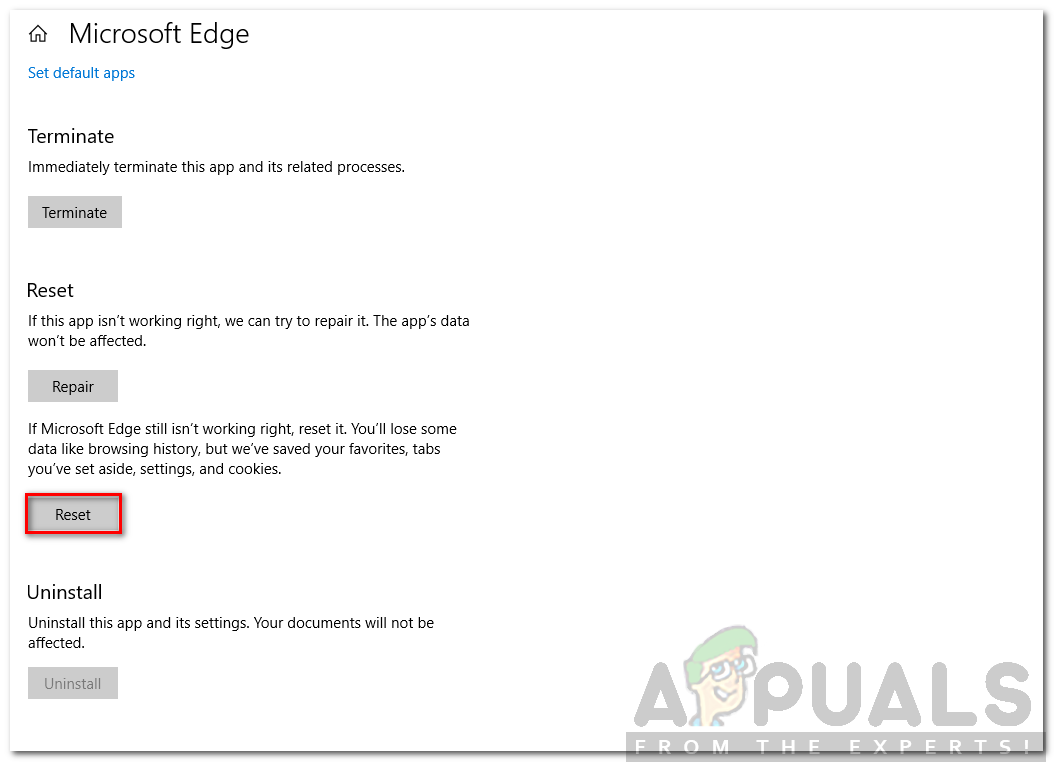
விளிம்பை மீட்டமைக்கிறது
- கிளிக் செய்யவும் மீட்டமை .
- உங்கள் கணினியை முழுவதுமாக மறுதொடக்கம் செய்து, பின்னர் சிக்கல் நல்லதா என்று சரிபார்க்கவும்.
தீர்வு 8: உங்கள் கணினியை பவர்-சைக்கிள் ஓட்டுதல்
முயற்சிக்க வேண்டிய மற்றொரு விஷயம், உங்கள் கணினியை முழுமையாக சைக்கிள் ஓட்டுதல். பவர் சைக்கிள் ஓட்டுதல் என்பது பவர் கார்டை அகற்றுவதன் மூலம் உங்கள் கணினியை முழுவதுமாக மறுதொடக்கம் செய்யும் செயலாகும். இது உங்கள் இயக்க முறைமை சேமித்து வைத்திருக்கும் அனைத்து தற்காலிக அமைப்புகளையும் அகற்றி அவற்றை மீண்டும் துவக்கும். இதன் காரணமாக எட்ஜ் திறக்கப்படாவிட்டால், அது சரி செய்யப்படும்.

பவர் சைக்கிள் ஓட்டுதல் அச்சுப்பொறி
உங்கள் எல்லா வேலைகளையும் சேமித்து உங்கள் கணினியை மூடவும். இப்போது, வெளியே எடு உங்கள் கணினியிலிருந்து பவர் கார்டு அல்லது உங்கள் லேப்டாப்பில் இருந்து பேட்டரி. அழுத்திப்பிடி உங்கள் கணினியை மீண்டும் தொடங்குவதற்கு முன்பு சுமார் 15 விநாடிகள் ஆற்றல் பொத்தான் மற்றும் சிக்கல் தீர்க்கப்பட்டதா என சரிபார்க்கவும், நீங்கள் எட்ஜை சரியாகப் பயன்படுத்தலாம்.
தீர்வு 9: புதிய பயனர் கணக்கை உருவாக்குதல்
உங்கள் கணினியில் புதிய பயனர் கணக்கை உருவாக்குவதே நாங்கள் முயற்சி செய்யக்கூடிய மற்றொரு விஷயம். ஒவ்வொரு மைக்ரோசாஃப்ட் சேவையும் நீங்கள் அணுகும் கணக்கில் இணைக்கப்பட்டுள்ளது. அதன் உள்ளமைவுகள் மற்றும் விருப்பத்தேர்வுகள் உள்ளூர் கணக்கில் பிணைக்கப்பட்டுள்ளன. இங்கே, உங்கள் பயனர் கணக்கில் சிக்கல்கள் இருந்தால், அது எட்ஜ் எதிர்பார்த்தபடி தொடங்கக்கூடாது.
பிறகு புதிய பயனர் கணக்கை உருவாக்குகிறது , உங்கள் கணினியை மறுதொடக்கம் செய்து அதில் உள்நுழைந்து எட்ஜ் சரியாக வேலை செய்கிறதா என்று சோதிக்கவும்.
தீர்வு 10: விண்டோஸை மீண்டும் நிறுவவும்
மேலே உள்ள முறைகள் எதுவும் செயல்படவில்லை என்றால், விண்டோஸை மீண்டும் நிறுவுவதை நாம் பரிசீலிக்கலாம். எட்ஜ் விண்டோஸில் முன்பே நிறுவப்பட்டுள்ளது, நீங்கள் அதை மீண்டும் நிறுவும்போது, அனைத்தும் புதுப்பிக்கப்பட்டு மீண்டும் தொடங்கப்படும். இது உங்கள் எல்லா கணினி இயக்கி கோப்புகளையும் அழித்துவிடும், எனவே தொடர்வதற்கு முன் உங்கள் விருப்பத்தேர்வுகள் மற்றும் பிற தரவை காப்புப்பிரதி எடுப்பதை உறுதிசெய்க.
பிறகு விண்டோஸ் நிறுவலை சரிசெய்யவும் , உங்கள் புதிய கணக்கில் உள்நுழைந்து எட்ஜ் அனுபவிக்கவும். எட்ஜ் எதிர்பார்த்தபடி செயல்படுகிறது என்பதை நீங்கள் சரிபார்த்த பிறகு உங்கள் தரவை மீண்டும் மீட்டெடுக்கலாம்.
8 நிமிடங்கள் படித்தது